Unii utilizatori s -au plâns că ai lorVentilatorul laptopului Windows continuă să funcționeze constant. Chiar dacă laptopul este inactiv, ventilatorul laptopului începe să funcționeze continuu cu viteză maximă sau cu viteză mare, cu zgomot puternic. Pentru unii utilizatori, problema pornește de la pornirea Windows. Dacă vă confruntați cu o astfel de problemă, soluțiile din acest post vor fi de ajutor.

Remediați ventilatorul laptopului Windows continuă să funcționeze constant
Utilizați următoarele soluții dacă ventilatorul laptopului Windows rulează constant și face zgomote puternice:
- Curățați praful de ventilatorul laptopului și de aerisirea aerului
- Schimbați modul de putere
- Modificați politica maximă de răcire a statului și a sistemului
- Opriți procesele și aplicațiile de fundal inutile
- Opriți overclockarea
- Utilizați software de răcire a laptopului sau un tampon de răcire.
Înainte de a continua, scanați laptopul Windows 11/10 pentru malware sau viruși și actualizați Windows și driverul grafic.
1] Curățați praful de ventilatorul laptopului și orificiile de aerisire
Un ventilator laptop ajută la răcirea procesorului și a altor componente și este situat în partea de jos. De -a lungul timpului, ventilatoarele (fanii) laptopului pot colecta praf. Și, dacă praful nu este curățat, acesta va împiedica circulația aerului care, ca urmare, face ca ventilatorul laptopului să lucreze mai mult. Dacă acesta este cazul, opriți laptopul, detașați bateria și scoateți cu atenție panoul de bază al laptopului. Aruncați sau curățați praful de aripioarele ventilatorului laptopului cu sau fără aer comprimat.
În plus, ar trebui să curățați și orificiile de aer ale laptopului (situate în partea de jos sau în laturi) pentru a vă asigura că fluxul de aer nu este restricționat. De asemenea, folosiți o cârpă fără scame pentru a scăpa de bucăți mari de praf de la ventilatoarele laptopului și orificiile de aerisire.
SFAT:Mențineți întotdeauna laptopul pe o suprafață plană/dură pentru a preveni supraîncălzirea și îmbunătățiți ventilația și fluxul de aer adecvat.
Înrudite:
2] Schimbați modul de putere
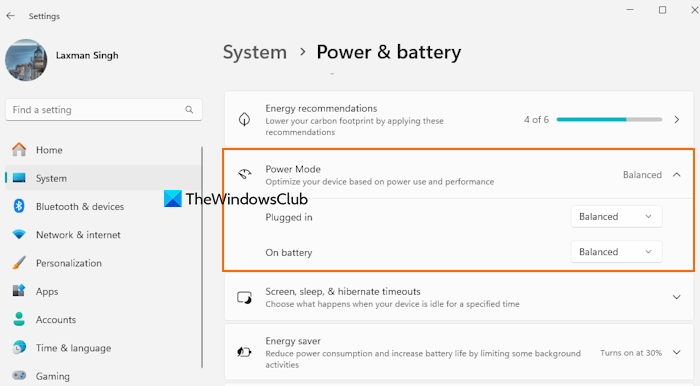
Dacă modul de alimentare este setat peCea mai bună performanță, poate crește consumul de energie și temperatura internă a laptopului. Deci, optimizați -vă laptopul pe baza performanței și utilizării puterii.
Pentru aceasta, deschidețiAplicație Setări> Sistem> Putere și baterie. SubMod de puteresecțiune,și setConectatmodul șiPe baterieMod laEchilibratsauCea mai bună eficiență a puterii.
3] Schimbați politica maximă de răcire a statului și a sistemului
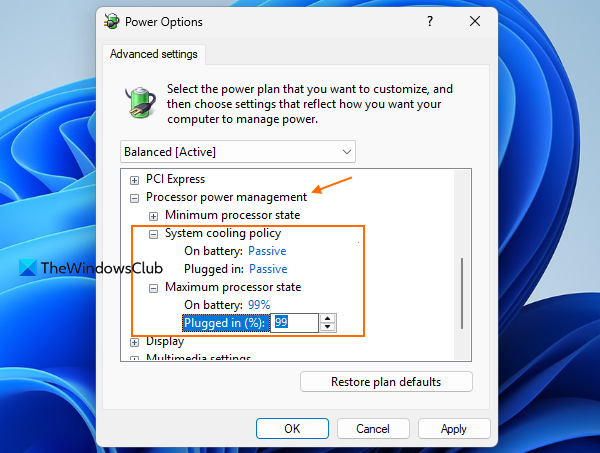
ÎnOpțiuni de putere, există unStatul procesorului maximSetare care este utilizată pentru starea maximă de performanță a procesorului dvs. În mod implicit, este setat la 100% pentruPe baterieşiConectatMod, care, ca urmare, poate provoca supraîncălzire. Din această cauză, fanii laptopului pot începe să lucreze la viteză mare în mod constant.
De asemenea, setarea politicii de răcire a sistemului ajută la menținerea sau menținerea temperaturii interne a laptopului dvs. prin reglarea vitezei ventilatorului și a vitezei de ceas a procesorului. Dacă politica de răcire a sistemului este setată laActiv, crește viteza ventilatorului înainte de a încetini procesorul. Dacă problema se află aici, schimbați setările de politică maximă a procesorului maxim și a politicii de răcire a sistemului. Iată pașii:
- DeschidePanou de control> Hardware și sunet> Opțiuni de alimentare
- Faceți clic peSchimbați setările planului
- SelectaA schimbat setările avansate de putere. Acest lucru va deschideOpțiuni de puterecutie
- ExtindețiManagementul puterii procesoruluisecțiune
- ExtindețiStatul procesorului maximopțiunea și schimbarea nivelului procentual pentru a spune 99% sau 90% pentruPe bateriemodul șiConectatMod
- laPasivpentruConectatmodul șiPe baterieMod
- Apăsați butonul OK.
Reporniți și vedeți dacă ventilatorul laptopului Windows rulează cu viteză normală. Ar trebui să funcționeze.
4] Opriți procesele și aplicațiile de fundal inutile

Când pornim Windows, multe procese și aplicații rulează automat în fundal. În timp ce unele sunt esențiale pentru a rula, alte procese și aplicații consumă resurse de sistem inutil, ceea ce face ca componentele sistemului să funcționeze mai greu. Poate duce la supraîncălzire, creșterea vitezei ventilatorului, viteza procesorului, etc. Prin urmare, este bine să verificați șipe laptopul dvs. Windows.
Deschideți managerul de sarcini, accesațiProceseTab, și încheiați procesele nedorite. De asemenea, treceți laAplicații de porniresecțiune și dezactivați aplicațiile care nu trebuie să ruleze când începe Windows.
La, puteți utiliza setările Windows și setațiPermisiuni de aplicație de fundallaNusauPuterea optimizatăpentru aplicațiile individuale.
Citire:
5] Opriți Overclocking -ul
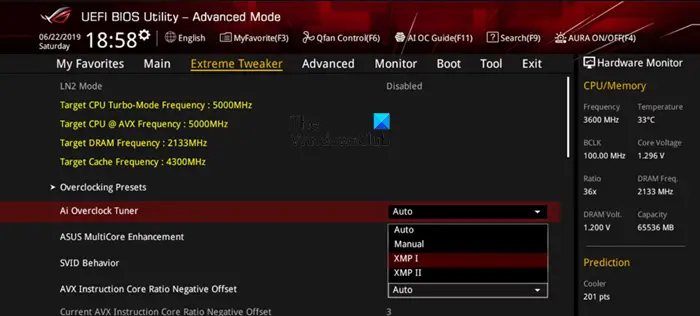
saueste un proces pentru a accelera sau a rula aceste componente la o viteză mai mare (dincolo de recomandările sau specificațiile producătorului). Deși overclockarea poate ajuta la îmbunătățirea experienței jocului și a performanței PC -ului, poate duce la supraîncălzire și poate face ca componentele laptopului (cum ar fi fanii laptopului) să funcționeze mai mult decât în mod normal. Deci, ar trebui să opriți sau să dezactivați overclockarea și să verificați dacă acest lucru funcționează pentru a rula ventilatorul laptopului Windows la viteză normală.
6] Utilizați software de răcire laptop sau un tampon de răcire
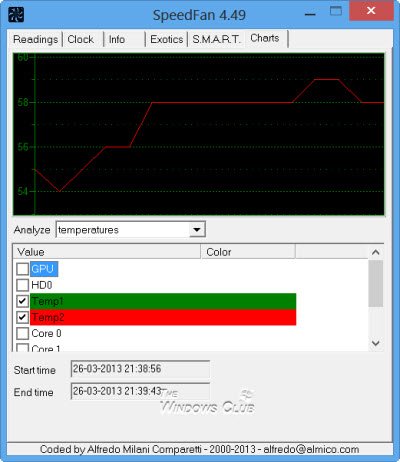
Unii producători folosesc funcții sau software încorporate (cum ar fiTehnologia HP CoolSenseCaracteristici în caietele HP) pentru a menține automat temperatura și performanța sistemului, ceea ce poate fi de asemenea util pentru a rula ventilatoarele cu viteză normală atunci când este posibil. Dacă laptopul dvs. Windows nu acceptă sau include o astfel de caracteristică, puteți utiliza uneleși vezi dacă asta ajută. În plus, puteți cumpăra și utiliza unPatu de răcire a laptopuluiAceasta folosește metode de răcire active sau pasive pentru a normaliza temperatura laptopului într -o măsură.
Dacă aceste soluții nu vă ajută, puteți contacta asistența pentru clienți.
Citire:
De ce este fanul meu laptop atât de tare când nimic nu rulează?
Supraîncălzire laptop, orificii de aerisire înfundate, malware, aplicații de fundal inutile și alte motive csă fie unele dintre cauzele pentru. Dacă ventilatorul laptopului este deteriorat, acesta poate provoca, de asemenea, un zgomot puternic.
Citire:
Este ok ca fanii laptopului să ruleze tot timpul?
Dacă un fan laptop rulează frecvent pe baza lucrărilor dvs., cum ar fi să joci un joc de ultimă generație sau să lucrezi cu aplicații intensiv în resurse, este în regulă și normal, deoarece ajută la răcirea sau menținerea temperaturii laptopului. Cu toate acestea, dacă ventilatorul laptopului rulează tot timpul, chiar dacă este inactiv și există întotdeauna un zgomot puternic, atunci ar trebui să luați măsurile necesare, cum ar fi curățarea ventilatorului laptopului, verificarea orificiilor de aerisire, eliminarea aplicațiilor sau programelor dăunătoare etc.
Citiți în continuare: .













